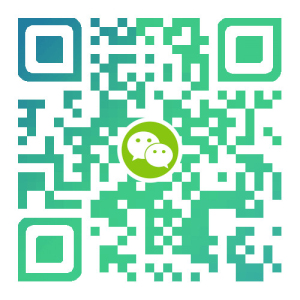电脑怎么截图需要的部分
美丽说/2022-06-03/ 分类:科技资讯/阅读:
导读 不同的电脑操作系统,电脑截图需要的部分的方法也有所不同,以windows电脑为例:1、点击电脑左下角的win键。2、找到并点击Windows附件按钮。3、接着点击截图工具,点击新建,即可直接拖动鼠标进行局部截图。 视频内容 产品型号:Dell 灵越5000、macbook ...
导读不同的电脑操作系统,电脑截图需要的部分的方法也有所不同,以windows电脑为例:1、点击电脑左下角的“win”键。2、找到并点击“Windows附件”按钮。3、接着点击“截图工具”,点击“新建”,即可直接拖动鼠标进行局部截图。
视频内容
产品型号:Dell 灵越5000、macbook air
系统版本:Windows 10、macOS 11.5
不同的电脑操作系统,电脑截图需要的部分的方法也有所不同,具体操作方法如下:
Windows电脑
1、打开需要局部截图的电脑界面,点击电脑左下角的“win”键。

2、下拉系统页面左边部分、找到并点击“Windows附件”按钮。

3、接着点击“截图工具”,点击“新建”,即可直接拖动鼠标进行局部截图。

苹果电脑
1、在需要截图的界面按下快捷键“command+shift+4”。

2、接着拖动光标选择要截取的局域,放开鼠标,点击右上角的“屏幕快照”即可查看刚刚的截图。

总结
不同的电脑操作系统,电脑截图需要的部分的方法也有所不同,具体操作方法如下:
Windows电脑
1、打开需要局部截图的电脑界面,点击电脑左下角的“win”键。
2、下拉系统页面左边部分、找到并点击“Windows附件”按钮。
3、接着点击“截图工具”,点击“新建”,即可直接拖动鼠标进行局部截图。
苹果电脑
1、在需要截图的界面按下快捷键“command+shift+4”。
2、接着拖动光标选择要截取的局域,放开鼠标,点击右上角的“屏幕快照”即可查看刚刚的截图。
版权声明 本文仅代表作者观点,不代表本站立场。
本文系作者授权本站发表,未经许可,不得转载。
本文系作者授权本站发表,未经许可,不得转载。
TAG:
阅读: 扩展阅读:
下一篇:没有了 上一篇:手机行业的利润高吗(不了解你就亏大了!)